Cómo seleccionar manualmente qué sensor Ecobee usar

La línea de termostatos inteligentes Ecobee puede usar sensores remotos para monitorear la temperatura en otras áreas de su casa, en lugar de solo donde está el termostato. Desafortunadamente, no hay una manera fácil y simple de seleccionar qué sensor usar en un momento dado. Sin embargo, hay una forma de evitar esto, que le permite elegir qué sensor usar y cuándo usarlo.
Para ello, deberá personalizar la configuración de confort de su Ecobee y elegir qué sensores usar para cada uno Ajuste de confort. A partir de ahí, puede personalizar el programa y comenzar a configurar el modo Confort a una hora específica cada día.
Por ejemplo, durante el día, quiero usar el sensor del Ecobee directamente en el termostato, que se encuentra en la planta baja. El piso de abajo se mantiene más fresco que el piso de arriba, por lo que el aire acondicionado no se ejecutará con tanta frecuencia durante el día. Sin embargo, por la noche, quiero usar el sensor remoto que se encuentra en el dormitorio, por lo que nuestro aire acondicionado se encenderá y usará la temperatura en la que duermo en lugar de depender de la temperatura que el termostato mismo está detectando en la planta baja.
Para comenzar, abra la aplicación Ecobee en su teléfono y seleccione su termostato en la pantalla principal, si no es así.
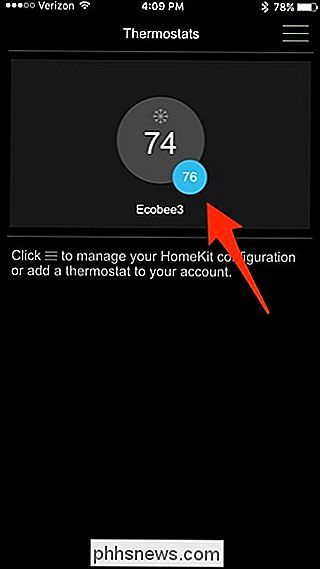
Cuando aparezca la interfaz de usuario de su termostato, toque el botón de menú en la esquina inferior izquierda.
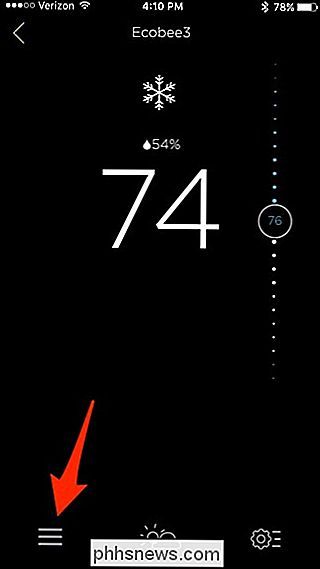
Seleccione "Configuración de confort".
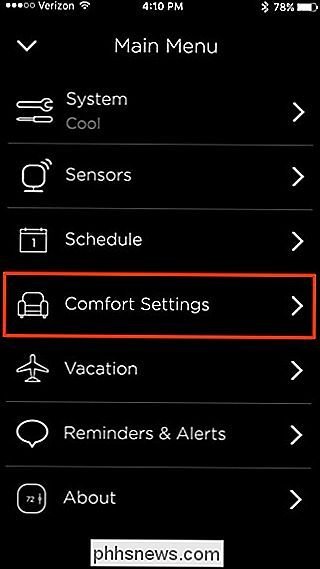
Hay tres configuraciones de comodidad para elegir: Ausente, Hogar y Dormir, y se supone que deben usarse según su nombre, obviamente.
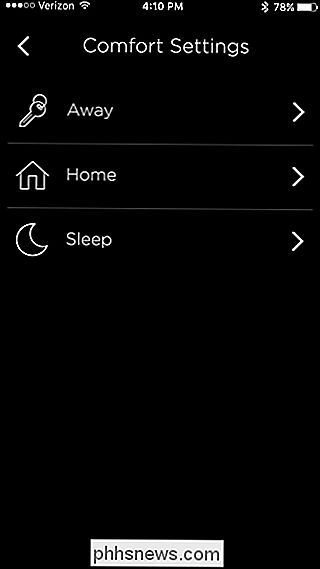
Comience por tocando "Ausente".
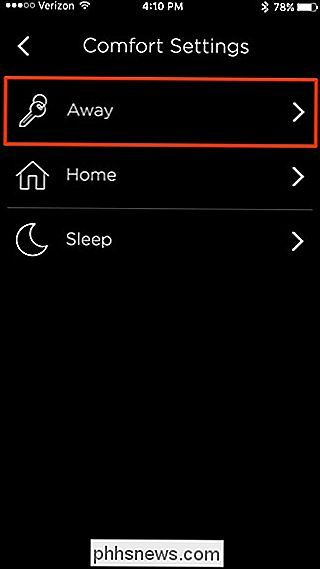
Si tiene el A / C en ejecución, toque el número azul hacia la parte superior y hacia la izquierda.
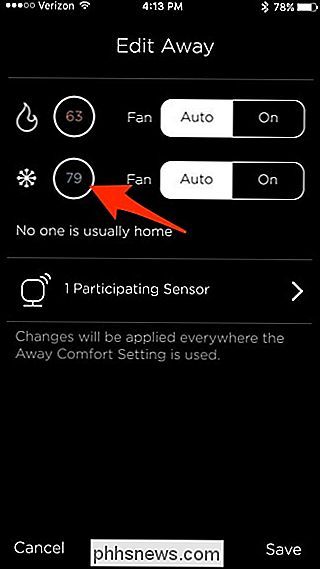
Mantenga presionado el dedo sobre el número a la derecha y arrástrelo para establecer la temperatura interior deseada en la que desea que se ajuste el termostato cuando no esté en casa. Luego presiona "Guardar" en la esquina inferior derecha. Haga lo mismo para la temperatura de calentamiento si tiene calefacción encendida.
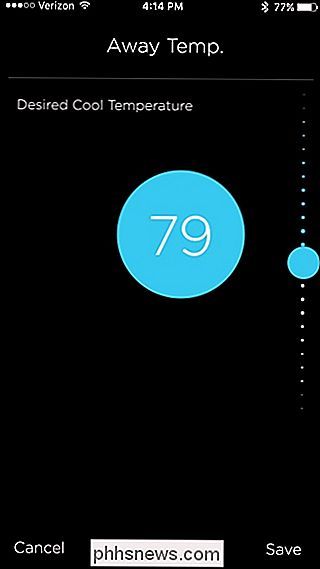
Luego, toque el área donde dice "2 sensores participantes" (o la cantidad de sensores que tenga).
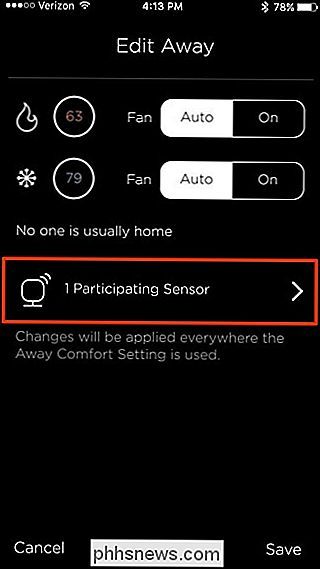
Compruebe y desmarque los sensores apropiados que desea usar (y no desea usar) para este ajuste de confort. Después de eso, toque la flecha en la esquina superior izquierda para volver atrás.
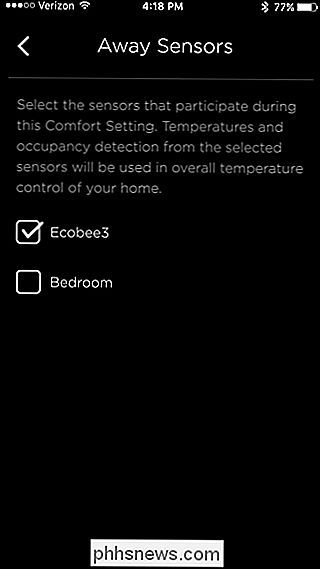
Toque "Guardar" en la esquina inferior derecha.
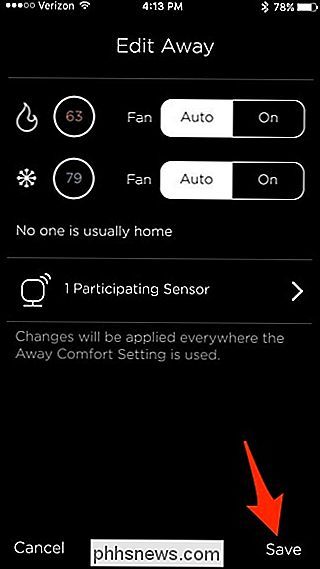
Repita este paso para "Inicio" y "Suspender", solo esta vez, seleccionará las temperaturas deseadas que desee para el ajuste de confort y elija qué sensores usar. Por ejemplo, el ajuste de "Inicio" de confort que establecería en el sensor de la planta baja, ya que pasaré la mayor parte del tiempo en la planta baja cuando esté en casa y no duerma, mientras que para el ajuste de "Sueño", seleccionaré los sensores del piso de arriba y ponen la temperatura en algo más fresco, ya que duermo mejor cuando está más fresco.
Una vez hecho esto, toque la flecha en la esquina superior izquierda para volver al menú.
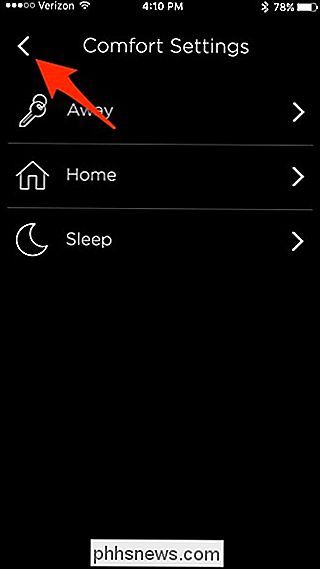
A partir de ahí, toca "Programar".
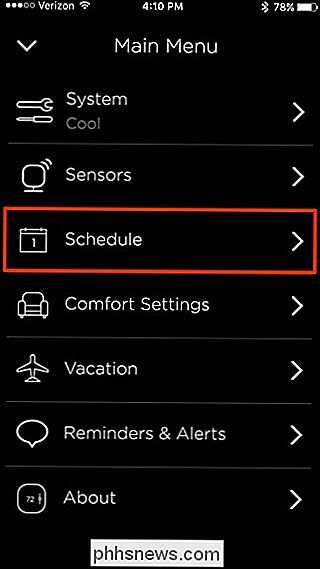
Comenzarás el lunes y ya habrá un cronograma predeterminado, pero vamos a cambiarlo. De aquí en adelante, no tendrás que concentrarte en la configuración de confort superior, solo las que están debajo. De forma predeterminada, tendrá "Inicio" y "Suspensión".

Comience tocando en "Inicio".
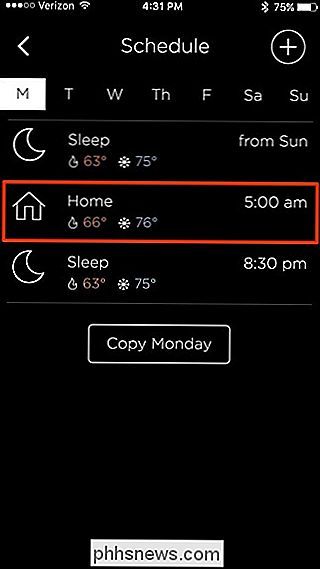
Seleccione la hora a la que desea que se active el ajuste de "Casa". Tenga en cuenta que la El tiempo que seleccione es cuando la temperatura termine de alcanzar la temperatura deseada para ese ajuste de confort, por lo que si elige las 6 p.m., puede comenzar a las 5:30 p.m. aproximadamente para que la temperatura llegue a la temperatura deseada a las 6 p.m. Una vez que seleccionas una hora, presiona "Guardar" en la parte inferior.
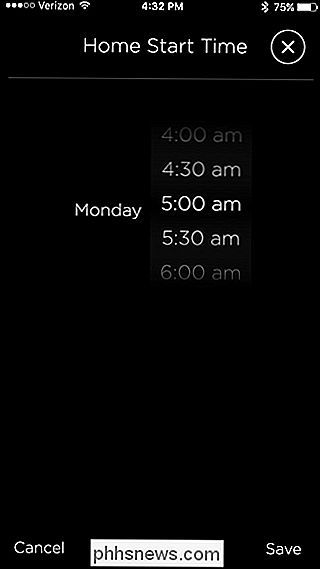
Luego, toca "Dormir".
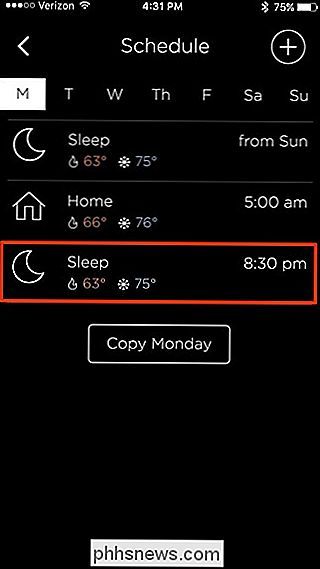
Nuevamente, selecciona la hora que deseas que el Ajuste de Consolar "Dormir" entre y luego presiona "Guardar ".
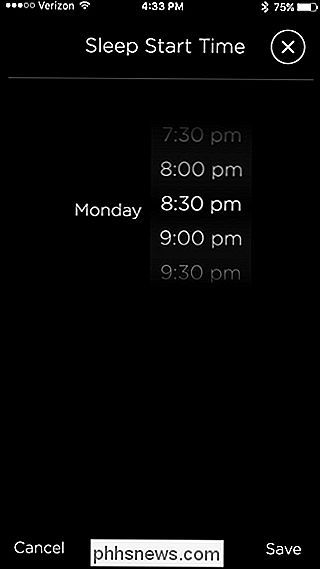
Si desea agregar la configuración de confort" Ausente "a la programación, toque el ícono" + "en la esquina superior derecha de la pantalla.
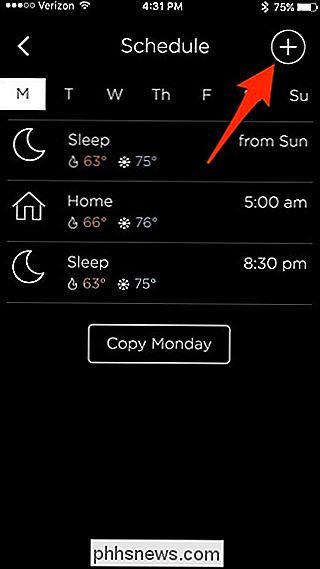
Seleccione" Ausente "si aún no lo está y luego presione "Siguiente" en la parte inferior.
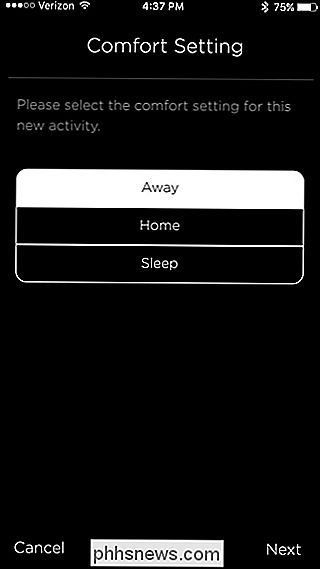
Elija la hora a la que desea que se active el ajuste de confort "Ausente" y luego toque "Guardar".
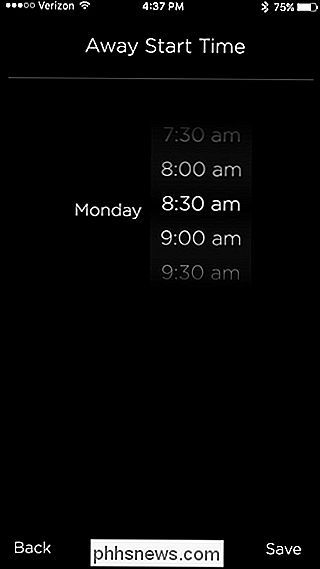
Ahora se agregará a la lista. Una vez que tenga su horario diario de la manera que lo desee, toque "Copiar lunes" en la parte inferior.
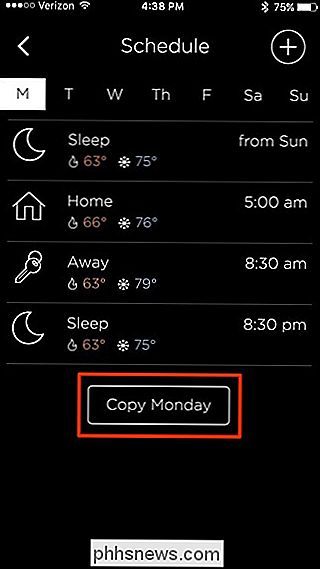
Seleccione todos los días que desea que este horario funcione. Es posible que desee que los fines de semana sean diferentes, por lo que no debe seleccionar los sábados y domingos para esto. Pulse "Guardar" cuando haya terminado.
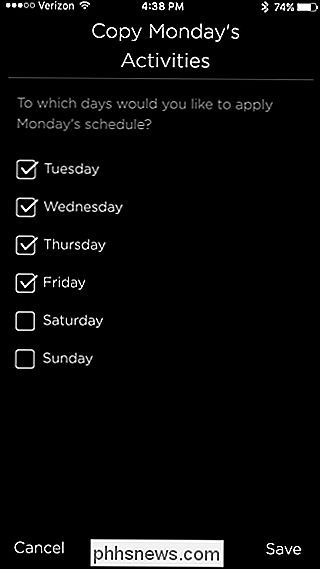
Si desea que los fines de semana tengan un horario diferente, simplemente no seleccione Sábados o Domingos y configure un horario personalizado para estos días, tal como lo hizo en los pasos anteriores.
Para eliminar una configuración de confort de la programación, comience por tocarla para seleccionarla.

Luego toque el botón "X" en la esquina superior derecha.
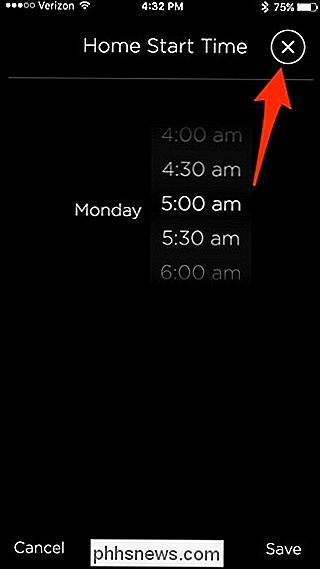
Presione "Guardar" en la parte inferior -derecho para eliminarlo. Si elimina una configuración de confort de la programación, solo se aplicará ese día en que esté conectado, por lo que deberá copiarla los otros días de la semana.
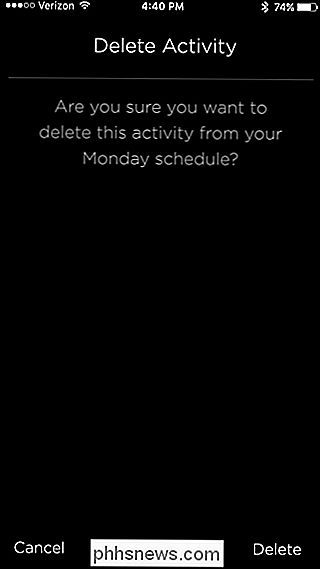
Es un proceso bastante complicado, pero una vez Si lo revisas y te familiarizas con todos los menús, es bastante fácil navegar a través de él y administrarlo en el futuro. No es lo más fácil que hemos visto, y Ecobee definitivamente podría mejorar esto en el futuro, pero por ahora, es al menos factible sin mucho dolor de cabeza.

Cómo referenciar el texto de otros documentos en Microsoft Word
Probablemente tenga algún texto que escriba a menudo en sus documentos de Word, como las direcciones. En lugar de volver a escribir este texto cada vez que lo necesite, puede poner este texto común en un documento de Word y hacer referencia a él en otros documentos; incluso se actualizará automáticamente en todos sus documentos si lo cambia.

Cómo transferir archivos por Wi-Fi entre su PC, tableta o teléfono
¿Alguna vez ha deseado poder arrastrar y soltar un par de archivos desde su computadora a su tableta, teléfono, o computadora portátil? Con Filedrop puedes, y lo mejor de todo es realmente fácil de usar. Los usuarios de Apple ya conocen la comodidad de Airdrop, que te permite básicamente configurar una red ad-hoc para compartir de forma inalámbrica fotos, videos, documentos y otro contenido con los usuarios de Apple cercanos.



